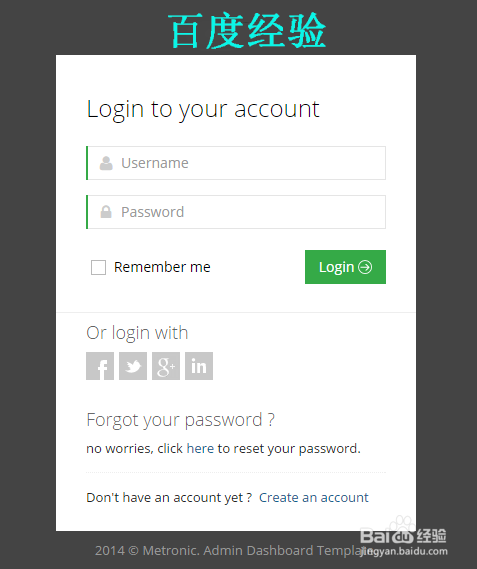修改图片中的文字是很重要的,有时候我们截图不方便,就需要对图片进行修改。
工具/原料
Photoshop任意版本
利用ps自动修复图片
1、首先,我们有一张图片想要改成如下效果。

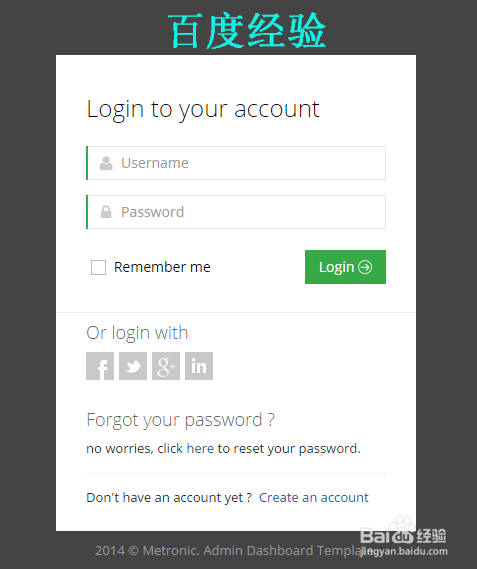
2、我们在ps中打开这张图片,如图。点击左侧修复工具

3、涂满要改的部分。
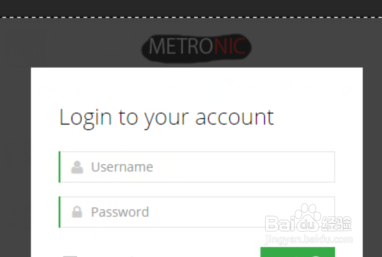
4、松开鼠标,自动修复即可完成。

修改文字
1、点击文字编辑工具。
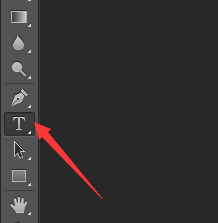
2、在需要输入文字的地方单机,出现横线编辑区域。
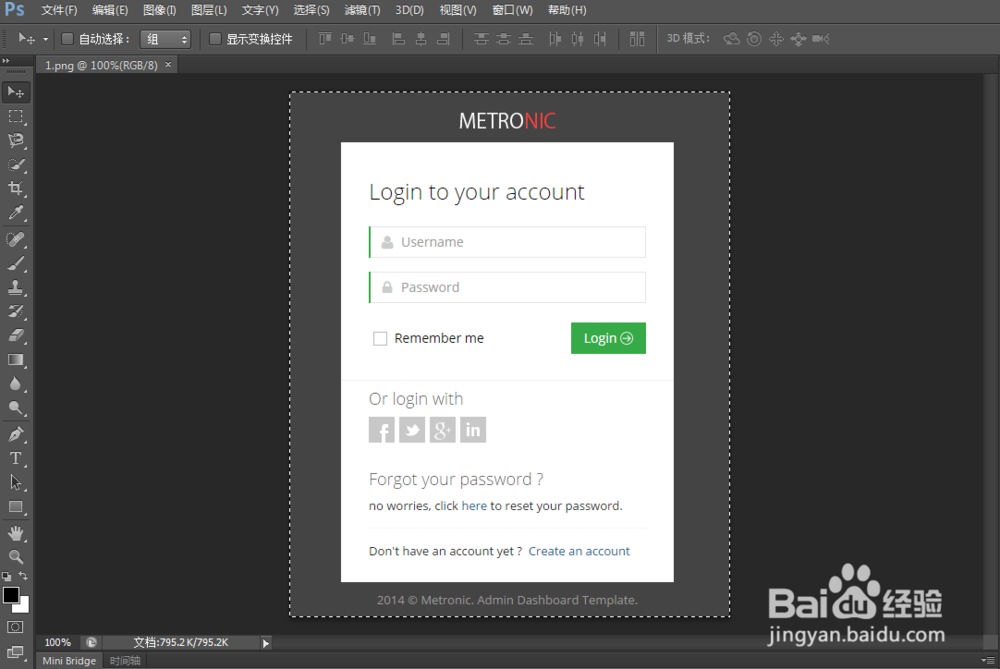
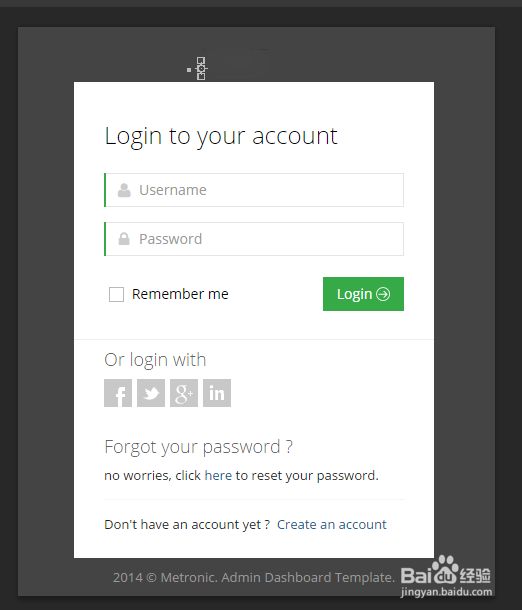
3、上方我们可以调整文字大小、样式、颜色,使文字与图片色调更加匹配。

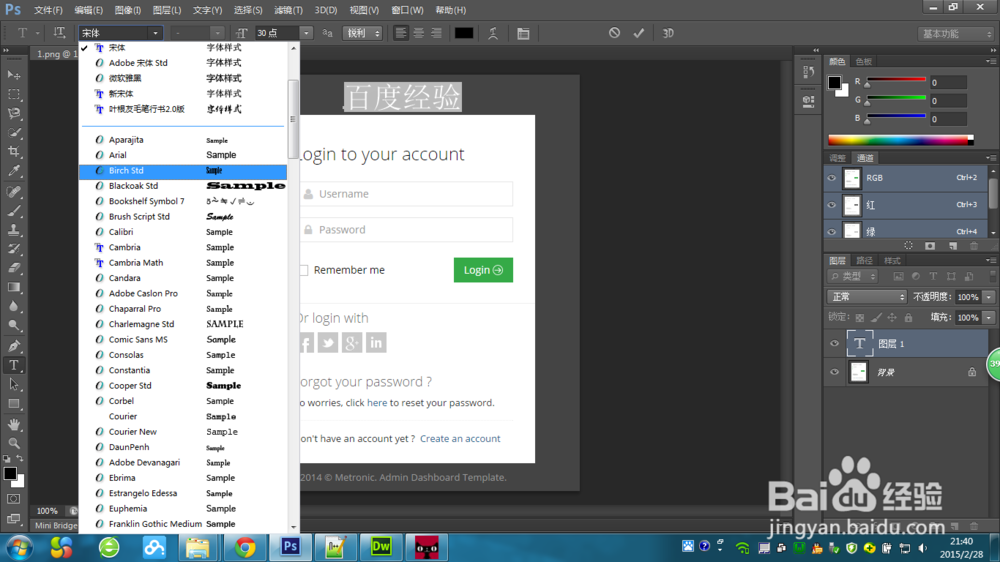
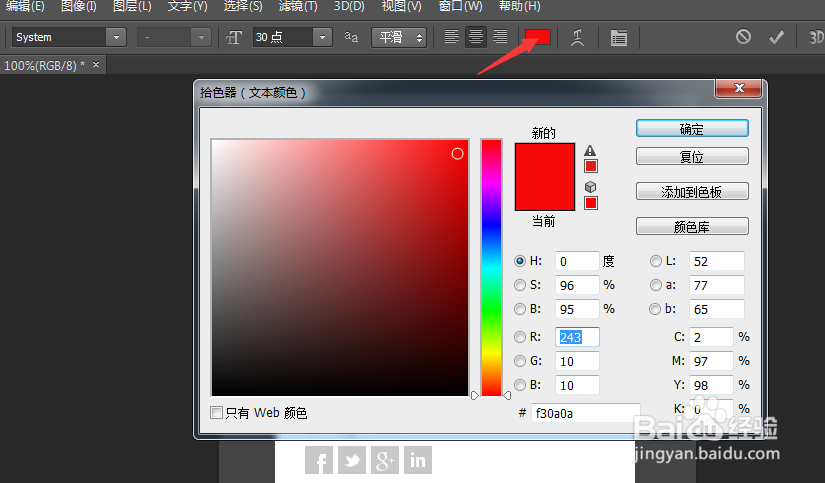
4、调整完毕后点击“√”,或点击其他工具即可。
合并图层并保存图片
1、如图,右键。


2、选择合并可见图层。

3、点击储存即可,退出ps。

4、图片保存,再次打开效果如图。